Καθοδήγηση: Ρύθμιση παραμέτρων πρόσθετων πινάκων για καθολική αναζήτηση
Σημείωση
Από τις 12 Οκτωβρίου 2022, οι πύλες του Power Apps είναι Power Pages. Περισσότερες πληροφορίες: Το Microsoft Power Pages είναι πλέον γενικά διαθέσιμο (ιστολόγιο)
Σύντομα θα μετεγκαταστήσουμε και θα συγχωνεύσουμε την τεκμηρίωση των πυλών Power Apps με την τεκμηρίωση Power Pages.
Επισκόπηση
Μπορείτε να ενεργοποιήσετε πρόσθετους πίνακες για τη λειτουργικότητα αναζήτησης. Η ρύθμιση παραμέτρων της αναζήτησης για πρόσθετους πίνακες απαιτεί πρόσθετες ενέργειες, οι οποίες περιγράφονται σε αυτό το άρθρο. Αυτά τα ρητά βήματα ρύθμισης παραμέτρων διασφαλίζουν ότι δεν θα γίνει τυχαία καμία καταγραφή με τη χρήση της καθολικής αναζήτησης.
Βήματα για τη ρύθμιση παραμέτρων αναζήτησης για πρόσθετους πίνακες
Για να ρυθμίσετε παραμέτρους αναζήτησης για πρόσθετους πίνακες:
Ενεργοποιήστε την αναζήτηση πρόσθετων πινάκων για πρώτη φορά προσθέτοντας μια νέα ρύθμιση Αναζήτηση / ενεργοποίηση πρόσθετων οντοτήτων και ορίστε την σε true. Αυτό είναι ένα μόνο βήμα που επιτρέπει την αναζήτηση για όλους τους πρόσθετους έτοιμους και προσαρμοσμένους πίνακες.
Δημιουργήστε την προβολή Αναζήτηση πύλης για κάθε πρόσθετο πίνακα με τα απαιτούμενα φίλτρα και στήλες που πρέπει να αναζητηθούν.
Ρυθμίστε τα δικαιώματα πίνακα για κάθε πρόσθετο πίνακα με ρόλο Web ώστε να έχετε τουλάχιστον προνόμιο ανάγνωσης. Παραλείψτε αυτό το βήμα, εάν έχετε ήδη ρυθμίσει τα δικαιώματα ανάγνωσης για κάθε πίνακα.
Δημιουργήστε μια σελίδα λεπτομερειών καρτέλας για κάθε πίνακα για να εμφανίσετε τις λεπτομέρειες της επιλεγμένης καρτέλας από τη σελίδα αποτελεσμάτων αναζήτησης. Παραλείψτε αυτό το βήμα, εάν έχετε ήδη δημιουργήσει ξεχωριστή σελίδα λεπτομερειών καρτέλας αποτελεσμάτων για κάθε πίνακα.
Δημιουργήστε ένα δείκτη τοποθεσίας με όνομα
<entitylogicalname>_SearchResultPageγια κάθε πίνακα με τη συσχετισμένη σελίδα λεπτομερειών καρτέλας.
Προειδοποίηση
Εάν δεν δημιουργήσετε μια σελίδα λεπτομερειών καρτέλας ή εάν δεν συνδέσετε τη σελίδα λεπτομερειών καρτέλας με το δείκτη τοποθεσίας για αναζήτηση, δεν θα μπορείτε να επιλέξετε τις πρόσθετες καρτέλες πίνακα από τη σελίδα αποτελεσμάτων αναζήτησης για να προβάλετε τις λεπτομέρειες της καρτέλας.
Ρύθμιση τοποθεσίας για πρόσθετους πίνακες
Η ρύθμιση τοποθεσίας Αναζήτηση / ενεργοποίηση πρόσθετων οντοτήτων απαιτείται κατά τη ρύθμιση παραμέτρων πρόσθετων πινάκων για αναζήτηση.
Σημαντικό
Η επιλογή Αναζήτηση / ενεργοποίηση πρόσθετων οντοτήτων είναι ρητά για ενεργοποίηση της αναζήτησης πρόσθετων πινάκων. Η κύρια ρύθμιση τοποθεσίας αναζήτησης Αναζήτηση/Ενεργοποιημένη πρέπει να έχει οριστεί σε αληθές κατά τη χρήση της λειτουργίας αναζήτησης.
Μπορείτε επίσης να ρυθμίσετε άλλες σχετικές ρυθμίσεις τοποθεσίας, παρόμοιες με τη ρύθμιση παραμέτρων αναζήτησης για προεπιλεγμένους πίνακες. Για παράδειγμα, μπορείτε να χρησιμοποιήσετε τη ρύθμιση Αναζήτηση/Φίλτρα για να ρυθμίσετε τις παραμέτρους πρόσθετων πινάκων και να προσθέσετε μια επιλογή αναπτυσσόμενου φίλτρου στην καθολική αναζήτηση. Περισσότερες πληροφορίες: Ρύθμιση τοποθεσίας.
Δείκτης τοποθεσίας για τη σελίδα λεπτομερειών καρτέλας
Η σελίδα λεπτομερειών καρτέλας έχει ρυθμιστεί με τη χρήση ενός δείκτη τοποθεσίας με το όνομα <entitylogicalname>_SearchResultPage.
Για παράδειγμα, εάν το λογικό όνομα του πίνακα είναι nwind_products, ο δείκτης τοποθεσίας θα είναι nwind_products_SearchResultPage. Η τιμή του δείκτη τοποθεσίας είναι η σελίδα λεπτομερειών καρτέλας την οποία θέλετε να ανοίξετε όταν είναι επιλεγμένο αυτό το αποτέλεσμα αναζήτησης. Από προεπιλογή, ένα αναγνωριστικό καρτέλας μεταβιβάζεται στην παράμετρο id querystring στη σελίδα λεπτομερειών καρτέλας. Για περισσότερες πληροφορίες σχετικά με την προσθήκη φορμών σε μια σελίδα, μεταβείτε στην επιλογή Σύνταξη σελίδας.
Σημαντικό
Βεβαιωθείτε ότι η σελίδα λεπτομερειών της καρτέλας σας έχει μια βασική φόρμα ή ότι έχει συνταχθεί λογική για να εμφανίζονται οι λεπτομέρειες του αποτελέσματος αναζήτησης. Για παράδειγμα, Βήμα 4 - Προσθέστε τη σελίδα λεπτομερειών καρτέλας στην παρακάτω αναλυτική παρουσίαση.
Η παρακάτω παρουσίαση εξηγεί αναλυτικά κάθε βήμα με ένα δείγμα βάσης δεδομένων και μια λύση για τη ρύθμιση παραμέτρων αναζήτησης πρόσθετων πινάκων.
Σημείωση
- Αυτή η παρουσίαση εξηγεί τον τρόπο ενεργοποίησης της αναζήτησης για τον πίνακα Προϊόντα παραγγελίας στο δείγμα βάσης δεδομένων Northwind, που είναι διαθέσιμη με το Microsoft Dataverse. Για περισσότερες πληροφορίες σχετικά με τα δείγματα βάσεων δεδομένων, ανατρέξτε στην ενότητα Εγκατάσταση βάσης δεδομένων και εφαρμογών Northwind Traders.
- Μπορείτε να παρακολουθήσετε την παρουσίαση με έναν πίνακα της επιλογής σας αντικαθιστώντας το όνομα του nwind_products με το λογικό όνομα του πίνακα.
Βήμα 1: προσθήκη ή ενημέρωση ρυθμίσεων τοποθεσίας αναζήτησης
Είσοδος στο Power Apps.
Βεβαιωθείτε ότι βρίσκεστε στο κατάλληλο περιβάλλον όπου υπάρχει η πύλη σας.
Επιλέξτε Εφαρμογές στο αριστερό παράθυρο περιήγησης και εντοπίστε την εφαρμογή Διαχείριση πύλης που βασίζεται σε μοντέλα.
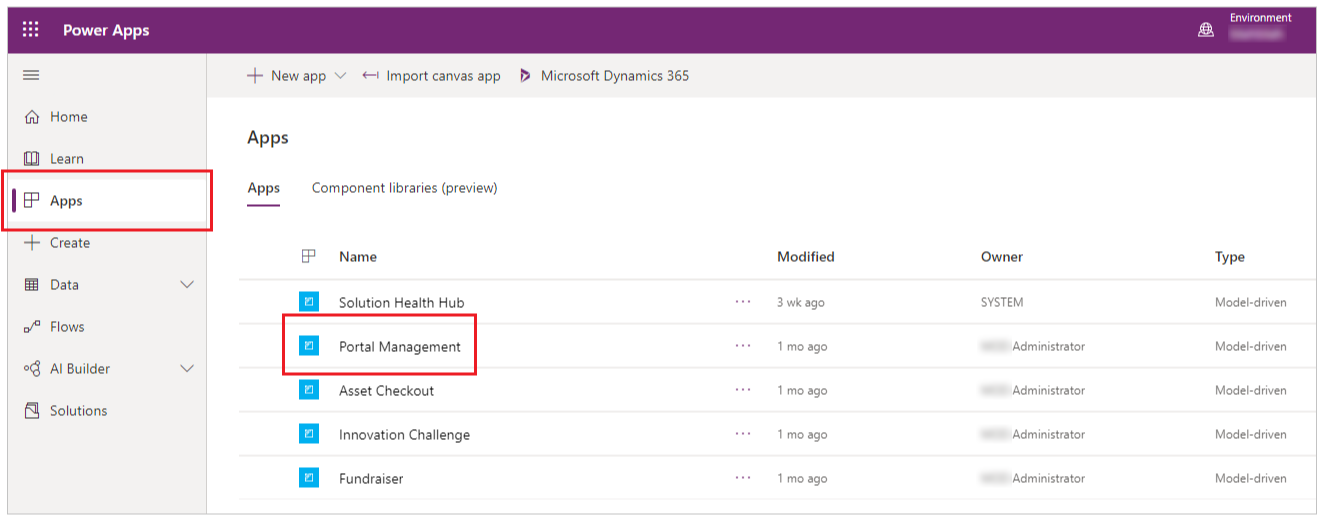
Σημείωση
Η εφαρμογή Διαχείριση πύλης μπορεί να ονομάζεται Πύλες Dynamics 365 εάν βρίσκεστε σε ένα περιβάλλον όπου έχουν εγκατασταθεί οι εφαρμογές Dynamics 365.
Επιλέξτε για να ανοίξετε την εφαρμογή Διαχείριση πύλης και, στη συνέχεια, μεταβείτε στις Ρυθμίσεις τοποθεσίας στο αριστερό παράθυρο περιήγησης.
Δημιουργήστε μια νέα ρύθμιση, Αναζήτηση/EnableAdditionalEntities και ορίστε την τιμή του σε αληθές.
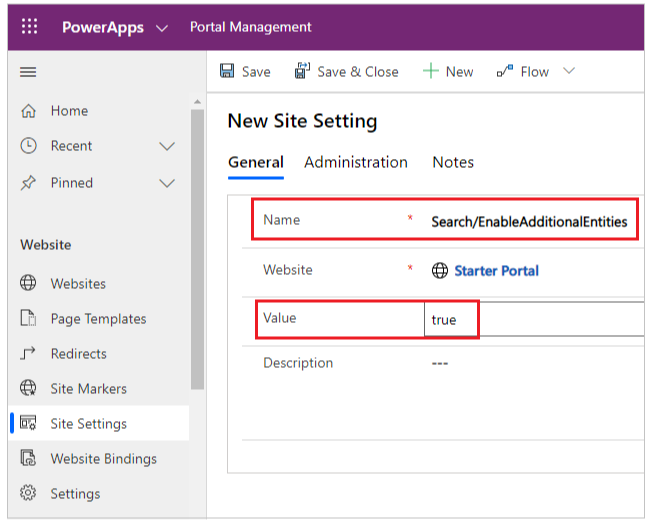
Δημιουργήστε ή ενημερώστε τη ρύθμιση αναζήτηση/φίλτρα και προσθέστε την τιμή Products:nwind_products.

Βήμα 2: δημιουργία ή επαλήθευση της προβολής αναζήτησης πύλης
Σημείωση
Τα παρακάτω βήματα απαιτούν την εγκατάσταση της λύσης Northwind Traders. Εάν θέλετε να χρησιμοποιήσετε έναν άλλο πίνακα, χρησιμοποιήστε την κατάλληλη λύση ή χρησιμοποιήστε την προεπιλεγμένη λύση.
Μεταβείτε στο Power Apps και επιλέξτε Λύσεις από το αριστερό παράθυρο περιήγησης.
Επιλέξτε Northwind Traders.
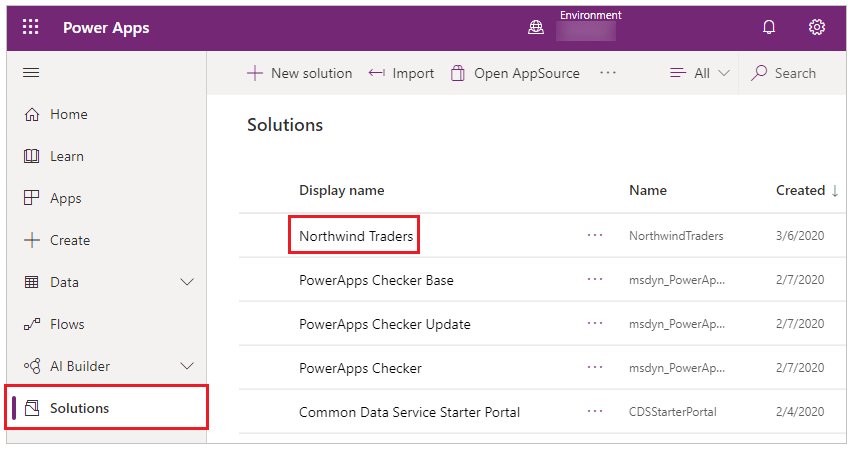
Αναζητήστε τον πίνακα Προϊόν παραγγελίας.

Επιλέξτε τον πίνακα Προϊόν παραγγελίας και, στη συνέχεια, επιλέξτε Προβολές.
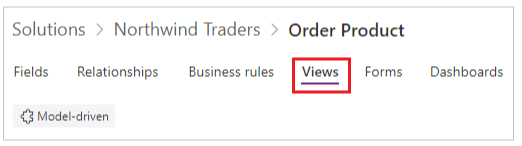
Βεβαιωθείτε ότι βλέπετε την Αναζήτηση πύλης στη λίστα προβολών.
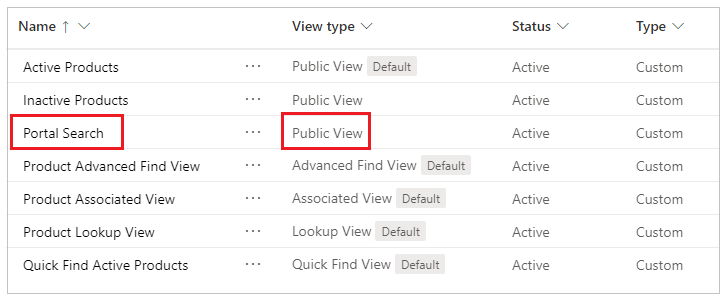
Εάν η προβολή αναζήτησης πύλης δεν υπάρχει ήδη, επιλέξτε Προσθήκη προβολής, πληκτρολογήστε το όνομα ως Αναζήτηση πύλης και, στη συνέχεια, επιλέξτε Δημιουργία.
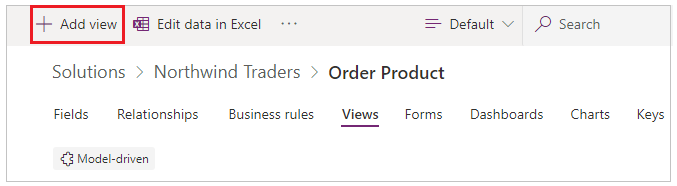

Βεβαιωθείτε ότι οι κατάλληλες στήλες προστίθενται στην προβολή για αναζήτηση.
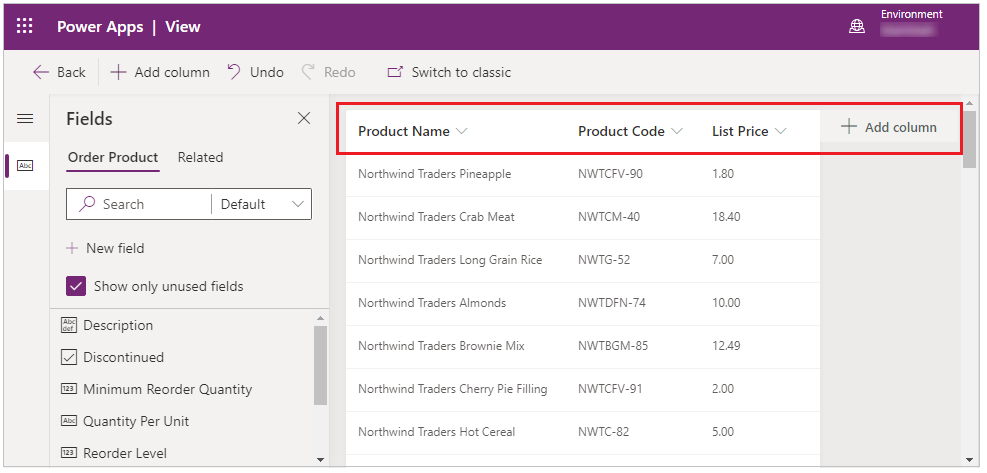
Εάν έχετε επεξεργαστεί την προβολή, βεβαιωθείτε ότι έχετε επιλέξει την Αποθήκευση και, στη συνέχεια, Δημοσίευση πριν να συνεχίσετε.
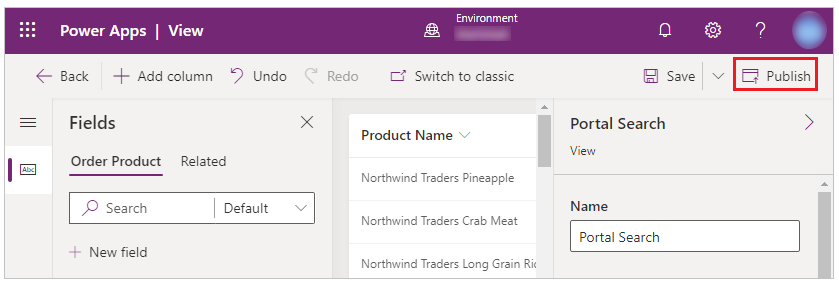
Βήμα 3: Δημιουργία νέου πίνακα δικαιωμάτων
Είσοδος στο Power Apps.
Επιλέξτε Εφαρμογές στο αριστερό παράθυρο περιήγησης και, έπειτα, επιλέξτε να ανοίξετε την εφαρμογή Διαχείριση πύλης που βασίζεται σε μοντέλα.
Επιλέξτε Δικαιώματα πίνακα στο αριστερό τμήμα παραθύρου περιήγησης.
Επιλέξτε Νέα.
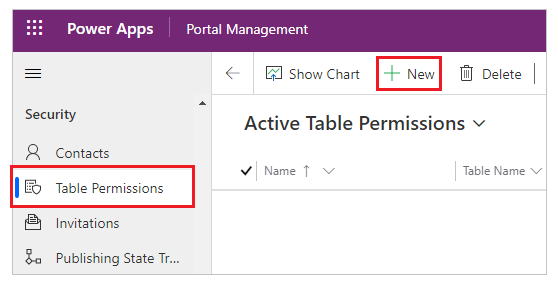
Πληκτρολογήστε το όνομα ως Northwind Products Read All και, στη συνέχεια, επιλέξτε τον κατάλληλο Τύπο πρόσβασης και το δικαίωμα Ανάγνωση.
Για αυτό το παράδειγμα, ο τύπος καθολικής πρόσβασης παρέχεται στον πίνακα nwind_products.

Επιλέξτε Αποθήκευση και κλείσιμο.
Επιλέξτε και ανοίξτε το Ανάγνωση όλων Northwind Products.
Κάντε κύλιση προς τα κάτω στην ενότητα Ρόλοι Web και, στη συνέχεια, επιλέξτε Προσθήκη υπάρχοντος ρόλου Web.

Αναζητήσετε Εξουσιοδοτημένοι χρήστες κι, έπειτα, επιλέξτε Προσθήκη:
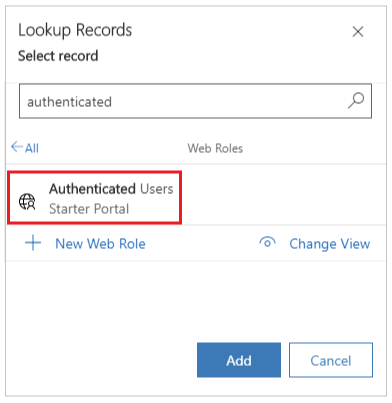
Βήμα 4: Προσθήκη σελίδας web λεπτομερειών καρτέλας
Μεταβείτε στο Power Apps και επιλέξτε Εφαρμογές στο αριστερό παράθυρο περιήγησης.
Επιλέξτε Περισσότερες εντολές (...) για την πύλη και, στη συνέχεια, επιλέξτε Επεξεργασία για να ανοίξετε την πύλη στο Power Apps Studio.
Επιλέξτε Νέα σελίδα από το μενού στην επάνω αριστερή γωνία και, στη συνέχεια, επιλέξτε την Κενήδιάταξη για τη σελίδα.
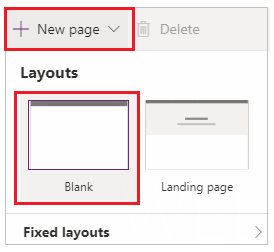
Καταγράψτε το όνομα της ιστοσελίδας ως Παραγγελία προϊόντων.
Σημείωση
Αυτή η σελίδα θα εμφανίζεται όταν οι χρήστες επιλέγουν μια καρτέλα από τη σελίδα αποτελεσμάτων αναζήτησης, για να προβάλουν τις λεπτομέρειες της επιλεγμένης καρτέλας.
Επιλέξτε Στοιχεία στο αριστερό παράθυρο περιήγησης και, στη συνέχεια, προσθέστε ένα στοιχείο Φόρμα σε αυτήν την ιστοσελίδα.
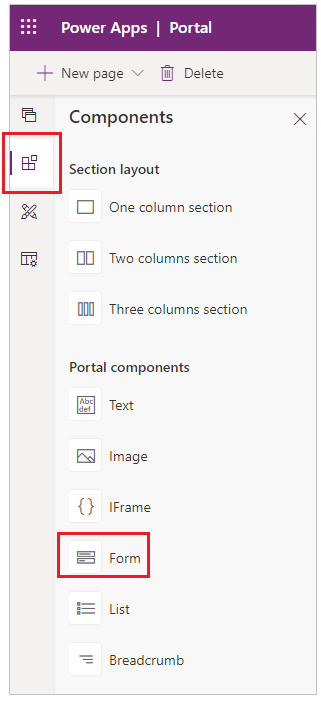
Επιλέξτε Χρήση υπάρχοντος στη δεξιά πλευρά του χώρου εργασίας σας, επιλέξτε τη φόρμα Προβολή προϊόντων για τον πίνακα nwind_products και, στη συνέχεια, ορίστε τη λειτουργία σε ReadOnly.

Βήμα 5: Προσθήκη δείκτη τοποθεσίας για την ιστοσελίδα λεπτομερειών καρτέλας
Είσοδος στο Power Apps.
Επιλέξτε Εφαρμογές στο αριστερό παράθυρο περιήγησης και επιλέξτε να ανοίξετε την εφαρμογή Διαχείριση πύλης που βασίζεται σε μοντέλα.
Επιλέξτε Δείκτης τοποθεσίας από το αριστερό τμήμα παραθύρου περιήγησης.
Επιλέξτε Νέος και, στη συνέχεια, δημιουργήστε έναν νέο δείκτη τοποθεσίας χρησιμοποιώντας τις εξής λεπτομέρειες:
- Όνομα: nwind_products_SearchResultPage
- Σελίδα: Παραγγελία προϊόντων

Βήμα 6: αναδόμηση του ευρετηρίου αναζήτησης
Περιηγηθείτε στην πύλη σας χρησιμοποιώντας έναν λογαριασμό χρήστη στον οποίο έχει ανατεθεί ο ρόλος του Διαχειριστή web.
Προσαρτήστε τη διεύθυνση URL στη γραμμή διευθύνσεων με το /_services/about και, στη συνέχεια, επιλέξτε Εισαγωγή.
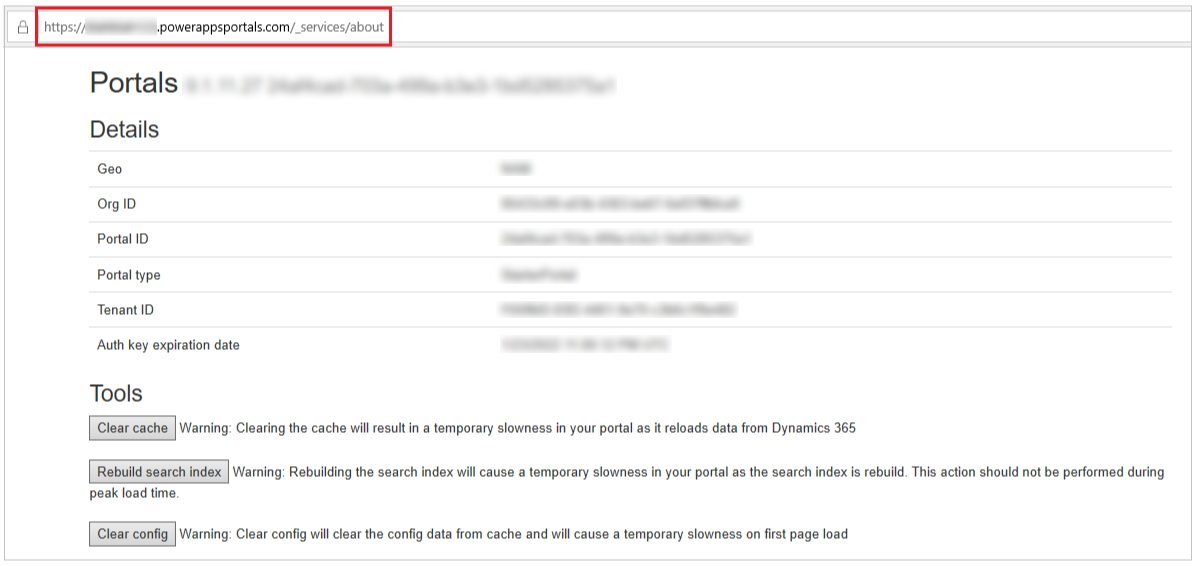
Επιλέξτε Εκκαθάριση cache.
Μετά την εκκαθάριση της προσωρινής μνήμης, επιλέξτε Αναδόμηση ευρετηρίου αναζήτησης.
Βήμα 7: Επαλήθευση ότι η καθολική αναζήτηση λειτουργεί με τον προσαρμοσμένο πίνακα
Μεταβείτε στην πύλη με έναν χρήστη στον οποίο έχει ανατεθεί Εξουσιοδοτημένος ρόλος Web .
Μεταβείτε στη γραμμή εργαλείων "Αναζήτηση" ή στη σελίδα "Αναζήτηση" και αναζητήστε μια γνωστή καρτέλα.
Για παράδειγμα, χρησιμοποιήστε τη λέξη-κλειδί Northwind Clam Chowder για να λάβετε τα αποτελέσματα που σχετίζονται με τον πίνακα nwind_products.
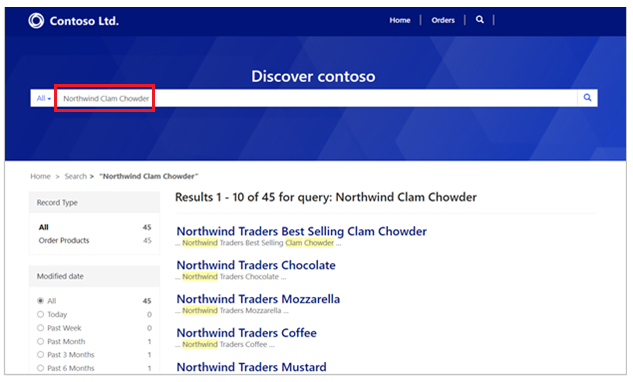
Επόμενα βήματα
Κατάργηση ενός πίνακα από την καθολική αναζήτηση
Δείτε επίσης
Ρυθμίσεις τοποθεσίας που σχετίζονται με αναζήτηση
Προοδευτική αναζήτηση
Σημείωση
Μπορείτε να μας πείτε ποια γλώσσα προτιμάτε για την τεκμηρίωση; Πάρτε μέρος σε μια σύντομη έρευνα. (σημειώνεται ότι αυτή η έρευνα είναι στα Αγγλικά)
Η έρευνα θα διαρκέσει περίπου επτά λεπτά. Δεν συλλέγονται προσωπικά δεδομένα (δήλωση προστασίας προσωπικών δεδομένων).